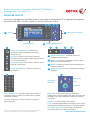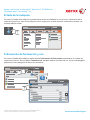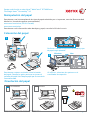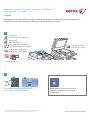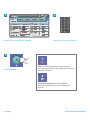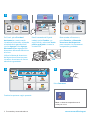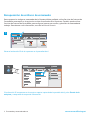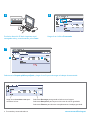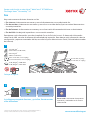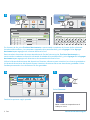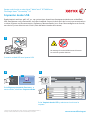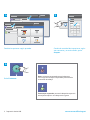www.xerox.com/office/support
–
1
0
C
7
PQRS
4
GHI
2
ABC
3
DEF
5
JKL
6
MNO
8
TUV
9
WXYZ
#
–
1
0
C
7
PQRS
4
GHI
2
ABC
3
DEF
5
JKL
6
MNO
8
TUV
9
WXYZ
#
7
2
6
3 4 5
1
1
6
3
7
4 52
2
3
4
5
Los servicios que aparecen disponibles pueden variar según la configuración de su impresora. Para obtener
más información sobre servicios y opciones, consulte la Guía del usuario.
Menús Controles del trabajo
Teclado alfanuméricoPantalla táctil
Página inicial de servicios: se muestran los
principales servicios disponibles, como copia,
escaneado y fax.
Servicios: se vuelve al servicio activo desde las
pantallas Estado de trabajos o Estado de la máquina,
o a un servicio prefijado.
Conectar/desconectar : se accede a funciones
protegidas mediante clave.
Ayuda (?): se muestra información adicional sobre la
opción o el servicio seleccionado.
Idioma: se cambia el idioma de la pantalla táctil y las
opciones del teclado.
Ahorro de energía: se entra o sale del modo de ahorro
de energía.
Borrar todo
Parar
Interrumpir
impresión
Comenzar
Estado de trabajos
: se muestran los trabajos activos,
retenidos y terminados.
Estado de la máquina: se muestran opciones e
información.
Teclas alfanuméricas: se pueden utilizar para introducir la
cantidad de copias a realizar, los números de fax y demás
información numérica.
C (borrar): se eliminan los valores numéricos o el último
dígito introducido.
Borrar todo: se restauran las opciones anteriores y
cambiadas en el servicio seleccionado. Pulse dos veces para
restablecer a los valores prefijados y eliminar los archivos
escaneados.
Comenzar: se inicia el trabajo seleccionado.
Parar: se detiene temporalmente el trabajo en curso. Siga el
mensaje en la pantalla para cancelar o reanudar el trabajo.
Interrumpir impresión: pausa el trabajo de impresión
actual para imprimir un trabajo más urgente.
Panel de control
Equipo multifunción en color Xerox
®
WorkCentre
®
EC7800 Series
Tecnología Xerox
®
ConnectKey
®
2.0
© 2017 Xerox Corporation. Reservados todos los derechos. Xerox
®
, Xerox con la marca figurativa
®
, WorkCentre
®
y
ConnectKey
®
son marcas registradas de Xerox Corporation en los Estados Unidos y/o en otros países.

www.xerox.com/office/support
Estado de la máquina
Información de facturación y uso
En el menú Estado de la máquina se proporciona acceso al estado de los suministros, información de la
impresora y opciones. Para utilizar algunos menús y opciones se debe conectar utilizando el nombre y la
clave del administrador.
En el menú Estado de la máquina, pulse la ficha Información de facturación para obtener el número de
impresiones básicas. Pulse el botón Contadores de uso para obtener los datos de uso. El menú desplegable
proporciona más categorías de datos de contadores.
Equipo multifunción en color Xerox
®
WorkCentre
®
EC7800 Series
Tecnología Xerox
®
ConnectKey
®
2.0
© 2017 Xerox Corporation. Reservados todos los derechos. Xerox
®
, Xerox con la marca figurativa
®
, WorkCentre
®
y
ConnectKey
®
son marcas registradas de Xerox Corporation en los Estados Unidos y/o en otros países.

www.xerox.com/office/support
1
K
Y
C
M
2
1
15
6
2
3
4
3
2
4
Recorrido por la impresora
La configuración de su impresora puede contener accesorios opcionales. Para obtener más información,
consulte la Guía del usuario.
Para reiniciar la impresora, utilice el interruptor de
alimentación secundario en la parte superior de la
máquina. Para desconectar la máquina completamente,
apague el interruptor de alimentación secundario
y apague el interruptor de alimentación principal
situado detrás de la cubierta frontal.
Alimentador automático de documentos a dos caras
Superficie de trabajo
Puerto USB
Bandejas de salida
Bandeja izquierda
Bandejas de papel
Bandeja de sobres
Fusor
Cartuchos de
tóner
Cartuchos de
cilindro
Cartucho de
residuos
Segundo rodillo de transferencia de polarización
Limpiadores de los cabezales
de impresión LED
Palanca de tensión de la correa
Equipo multifunción en color Xerox
®
WorkCentre
®
EC7800 Series
Tecnología Xerox
®
ConnectKey
®
2.0
© 2017 Xerox Corporation. Reservados todos los derechos. Xerox
®
, Xerox con la marca figurativa
®
, WorkCentre
®
y
ConnectKey
®
son marcas registradas de Xerox Corporation en los Estados Unidos y/o en otros países.

www.xerox.com/office/support
Windows Mac
2
3
1
Manipulación del papel
Colocación del papel
Orientación del papel
Para obtener una lista completa de los tipos de papel admitidos por su impresora, consulte Recommended
Media List (Listado de soportes recomendados):
www.xerox.com/rmlna (EE.UU./Canadá)
www.xerox.com/rmleu
Para obtener más información sobre bandejas y papel, consulte la Guía del usuario.
Con membrete Perforado Sobres
Confirme o cambie las opciones de tamaño y tipo
de papel según proceda.
Al imprimir, seleccione las opciones en el
controlador de impresión.
Para obtener mejores resultados, airee los bordes
del papel. Coloque las guías para que se ajusten al
tamaño del papel. No coloque papel por encima de la
línea de llenado.
Equipo multifunción en color Xerox
®
WorkCentre
®
EC7800 Series
Tecnología Xerox
®
ConnectKey
®
2.0
© 2017 Xerox Corporation. Reservados todos los derechos. Xerox
®
, Xerox con la marca figurativa
®
, WorkCentre
®
y
ConnectKey
®
son marcas registradas de Xerox Corporation en los Estados Unidos y/o en otros países.

www.xerox.com/office/support
X
Y
X
Y
2
1
2.1
2.2
Copia
Para obtener más información, consulte el capítulo Copia de la Guía del usuario que encontrará en su
disco Software and Documentation (Software y documentación) o en línea.
Coloque el original.
Pulse Página principal de Servicios y, a
continuación, seleccione Copia.
Borrar todo: se restauran las opciones
anteriores y cambiadas en el servicio
seleccionado.
38–128 g/m
2
(26 lb. con textura–34 lb. Bond)
50–128 g/m
2
(20 lb.–34 lb. Bond)
≤110 (80 g/m
2
) 7830/7835
≤130 (80 g/m
2
) 7845/7855
X: 85 a 432 mm (3.3 a 17 pulg.)
Y: 125 a 297 mm (4.9 a 11.7 pulg.)
X: 432 mm (17 pulg.)
Y: 297 mm (11.7 pulg.)
Equipo multifunción en color Xerox
®
WorkCentre
®
EC7800 Series
Tecnología Xerox
®
ConnectKey
®
2.0
© 2017 Xerox Corporation. Reservados todos los derechos. Xerox
®
, Xerox con la marca figurativa
®
, WorkCentre
®
y
ConnectKey
®
son marcas registradas de Xerox Corporation en los Estados Unidos y/o en otros países.

www.xerox.com/office/support
1
1
–
1
0
C
7
PQRS
4
GHI
2
ABC
3
DEF
5
JKL
6
MNO
8
TUV
9
WXYZ
#
2
3 4
5
Cambie las opciones según proceda. Seleccione el número de copias.
Pulse Comenzar.
Copia
Parar: se detiene temporalmente el trabajo en
curso. Siga el mensaje en la pantalla para cancelar o
reanudar el trabajo.
Interrumpir impresión: pausa el trabajo de
impresión actual para imprimir un trabajo más
urgente.

www.xerox.com/office/support
X
Y
X
Y
2
1
2.1
2.2
Escaneado y correo electrónico
Dado que la impresora se conecta normalmente a una red en vez de a un solo equipo, puede seleccionar un
destino para la imagen escaneada en la impresora.
En esta guía se indican los procedimientos para escanear documentos sin ninguna configuración especial
previa:
• Escanear documentos y enviarlos a una dirección de correo electrónico
• Escanear documentos y guardarlos en la carpeta de Favoritos, en un listado de la libreta de direcciones o
en una unidad USB
• Escanear documentos, guardarlos en la Carpeta pública en el disco duro de la impresora y recuperarlos a
través de su navegador web
Para obtener más información y más ajustes de escaneado, consulte el capítulo Escaneado de la Guía del
usuario. Para obtener detalles sobre la libreta de direcciones y la configuración de plantillas de flujo de
trabajo, consulte la Guía del administrador del sistema.
Pulse Página principal de Servicios y pulse E-mail para enviar
por e-mail el documento escaneado o Escaneado de trabajos
para guardarlo en la Carpeta pública prefijada o en la unidad
USB. Pulse Escanear a si el destino en el que desea guardar el
documento escaneado está en la libreta de direcciones o en
Favoritos.
Borrar todo: se restauran las opciones
anteriores y cambiadas en el servicio
seleccionado.
Coloque el original.
38 a128 g/m
2
(26 lb. texto a 34 lb. Bond)
50–128 g/m
2
(20 lb.–34 lb. Bond)
≤110 (80 g/m
2
) 7830/7835
≤130 (80 g/m
2
) 7845/7855
X: 85 a 432 mm (3.3 a 17 pulg.)
Y: 125 a 297 mm (4.9 a 11.7 pulg.)
X: 432 mm (17 pulg.)
Y: 297 mm (11.7 pulg.)
Equipo multifunción en color Xerox
®
WorkCentre
®
EC7800 Series
Tecnología Xerox
®
ConnectKey
®
2.0
© 2017 Xerox Corporation. Reservados todos los derechos. Xerox
®
, Xerox con la marca figurativa
®
, WorkCentre
®
y
ConnectKey
®
son marcas registradas de Xerox Corporation en los Estados Unidos y/o en otros países.

www.xerox.com/office/support
2
USB
3
4
5
Parar: se detiene temporalmente el
trabajo en curso.
Pulse Comenzar.
En E-mail, pulse Escriba el
destinatario, a continuación
introduzca la dirección utilizando
el teclado de la pantalla táctil
y pulse Agregar Pulse Agregar
destinatario para agregar más
direcciones de correo electrónico
a la lista.
Utilice la libreta de direcciones
del dispositivo o Favoritos para
introducir direcciones de correo
electrónico guardadas.
Para Escaneado de flujo de
trabajo, pulse Cambiar y, a
continuación, seleccione Buzón
público prefijado o inserte la
unidad USB.
Para acceder a Escanear a,
pulse Favoritos o Libreta de
direcciones del dispositivo
para introducir las ubicaciones
compartidas guardadas.
Escaneado y correo electrónico
Cambie las opciones según proceda.

www.xerox.com/office/support
3
1
Recuperación de archivos de escaneado
Para recuperar las imágenes escaneadas de la Carpeta pública prefijada, utilice Servicios de Internet de
CentreWare para copiar en el equipo los archivos escaneados de la impresora. También puede utilizar
Servicios de Internet de CentreWare para configurar buzones personales y plantillas de escaneado de
trabajos. Para obtener más información, consulte la Guía del usuario.
Escaneado y correo electrónico
Observe la dirección IP de la impresora en la pantalla táctil.
Si la dirección IP no aparece en la esquina superior izquierda de la pantalla táctil, pulse Estado de la
máquina y compruebe el campo de información.

www.xerox.com/office/support
4
http://xxx.xxx.xxx.xxx
JPG
PDFPDF
JPG
PDFPDF
CentreWare
®
Internet Services
4.1
4.2
JPG
PDFPDF
CentreWare
®
Internet Services
2 3
4
Escaneado y correo electrónico
Escriba la dirección IP de la impresora en el
navegador web y, a continuación, pulse Intro.
Seleccione la Carpeta pública prefijada y haga clic en Ir para descargar el trabajo de escaneado.
Haga clic en la ficha Escaneado.
Haga clic en Actualizar vista para
actualizar la lista.
Seleccione Descargar para guardar el archivo en el equipo.
Seleccione Reimprimir para imprimir de nuevo el archivo guardado.
Seleccione Eliminar para eliminar completamente el trabajo guardado.

www.xerox.com/office/support
X
Y
X
Y
2
1
2.1 2.2
Fax
Hay cuatro maneras distintas de enviar un fax:
• Fax interno: el documento se escanea y se envía directamente a una máquina de fax.
• Fax de servidor: el documento se escanea y se envía a un servidor de fax, que transmite el documento a
una máquina de fax.
• Fax de Internet: el documento se escanea y se envía a través del correo electrónico a un destinatario.
• Fax de LAN: el trabajo de impresión en curso se envía como fax.
Para obtener más información, consulte el capítulo Fax en la Guía del usuario. Si desea más información
sobre Fax de LAN, consulte el software del controlador de impresión. Para obtener más información sobre la
configuración y opciones avanzadas del fax, consulte la System Administrator Guide (Guía del administrador
del sistema).
Pulse Página principal de Servicios, y pulse Fax, Fax de servidor
o Fax de Internet.
Borrar todo: se restauran las opciones
anteriores y cambiadas en el servicio
seleccionado.
Coloque el original.
38 a128 g/m
2
(26 lb. texto a 34 lb. Bond)
50–128 g/m
2
(20 lb.–34 lb. Bond)
≤110 (80 g/m
2
) 7830/7835
≤130 (80 g/m
2
) 7845/7855
X: 85 a 432 mm (3.3 a 17 pulg.)
Y: 125 a 297 mm (4.9 a 11.7 pulg.)
X: 432 mm (17 pulg.)
Y: 297 mm (11.7 pulg.)
Equipo multifunción en color Xerox
®
WorkCentre
®
EC7800 Series
Tecnología Xerox
®
ConnectKey
®
2.0
© 2017 Xerox Corporation. Reservados todos los derechos. Xerox
®
, Xerox con la marca figurativa
®
, WorkCentre
®
y
ConnectKey
®
son marcas registradas de Xerox Corporation en los Estados Unidos y/o en otros países.

www.xerox.com/office/support
2
123
456
789
( , ) ( = )
( : )
( / )
3
4 5
Parar: se detiene temporalmente el
trabajo en curso.
En números de fax, pulse Escriba el destinatario, a continuación introduzca el número de fax utilizando
las teclas alfanuméricas y los caracteres especiales de la pantalla táctil y pulse Agregar. Pulse Agregar
destinatario para agregar más números de fax a la lista.
Para introducir direcciones de correo electrónico de Fax de Internet, pulse, Escriba el destinatario, a
continuación introduzca la dirección utilizando el teclado de la pantalla táctil y pulse Agregar Pulse Agregar
destinatario para agregar más direcciones de correo electrónico a la lista.
Utilice la Libreta de direcciones del dispositivo, Favoritos o Buzones para introducir los números guardados o
la Libreta de direcciones del dispositivo para introducir direcciones de correo electrónico guardadas. Utilice
Sondeo para acceder a las ubicaciones de fax guardadas.
Cambie las opciones según proceda.
Pulse Comenzar.
Fax

www.xerox.com/office/support
1
2
3
2.1 2.2
Impresión desde USB
Puede imprimir archivos .pdf, .tiff, .ps, .xps y otros tipos de archivos directamente desde una unidad flash
USB. Para obtener más información, consulte el capítulo Impresión de la Guía del usuario que encontrará en
su disco Software and Documentation (Software y documentación) o en línea. Para configurar esta función,
consulte la System Administrator Guide (Guía del administrador del sistema).
Pulse Página principal de Servicios y, a
continuación, seleccione Imprimir desde.
Pulse Imprimir desde USB y seleccione el archivo o la
carpeta.
Inserte la unidad USB en el puerto USB.
No extraiga la unidad USB durante la lectura.
Los archivos pueden dañarse.
Equipo multifunción en color Xerox
®
WorkCentre
®
EC7800 Series
Tecnología Xerox
®
ConnectKey
®
2.0
© 2017 Xerox Corporation. Reservados todos los derechos. Xerox
®
, Xerox con la marca figurativa
®
, WorkCentre
®
y
ConnectKey
®
son marcas registradas de Xerox Corporation en los Estados Unidos y/o en otros países.

www.xerox.com/office/support
2
1
123
456
789
0
Impresión desde USB
Pulse Comenzar.
Parar: se detiene temporalmente el trabajo en
curso. Siga el mensaje en la pantalla para cancelar
o reanudar el trabajo.
Interrumpir impresión: pausa el trabajo de impresión
actual para imprimir un trabajo más urgente.
Cambie las opciones según proceda. Cambie la cantidad de impresiones según
sea necesario y, a continuación, pulse
Aceptar.
4 5
6
-
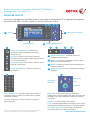 1
1
-
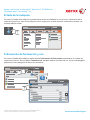 2
2
-
 3
3
-
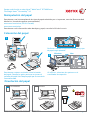 4
4
-
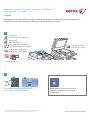 5
5
-
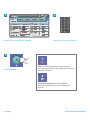 6
6
-
 7
7
-
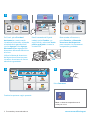 8
8
-
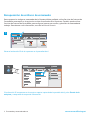 9
9
-
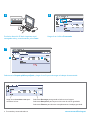 10
10
-
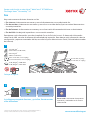 11
11
-
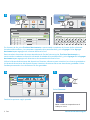 12
12
-
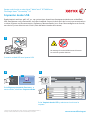 13
13
-
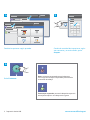 14
14
Xerox WorkCentre EC7800 Serie Guía del usuario
- Tipo
- Guía del usuario
- Este manual también es adecuado para
Documentos relacionados
-
Xerox 7830/7835/7845/7855 Guía del usuario
-
Xerox 6655 Guía de instalación
-
Xerox 3655 Guía de instalación
-
Xerox 7970 Guía de instalación
-
Xerox 7220/7225 Guía del usuario
-
Xerox 5845/5855 Guía del usuario
-
Xerox EC7836/EC7856 Guía del usuario
-
Xerox 7830/7835/7845/7855 Guía del usuario
-
Xerox 7220i/7225i Guía del usuario
-
Xerox EC7836/EC7856 Guía del usuario